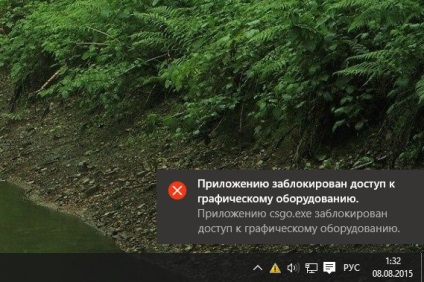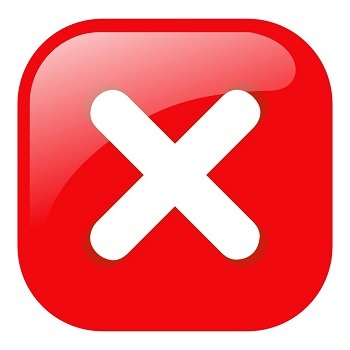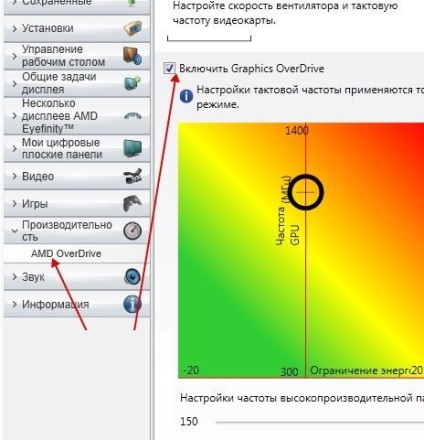Unii utilizatori de Windows 10 în timp ce rulează un program (de obicei, un joc), poate fi confruntat cu plecarea programului, și mesajele de sistem „Anexa blocat accesul la hardware-ul grafic.“ Motivul pentru aceasta disfunctie poate fi o serie de probleme de hardware și software, pe care le va prezenta în acest material, precum și vă spun ce această eroare atunci când apare, și cum de a repara eroarea „Anexă a blocat accesul la hardware-ul grafic“ de pe PC-ul.
Textul de eroare "Aplicația este blocat de acces la echipamente grafice" pe ecranul PC-ului
"Aplicația este blocată de accesul la echipamente grafice" - esența și cauzele disfuncției
Motivele pentru eroarea "Access to Graphics Hardware" pot fi:
Accesul la aplicație este blocat
Cum se remediază eroarea "Aplicația este blocată de accesul la echipamente grafice"
Pentru a rezolva această problemă, vă recomandăm următoarele:
Activați funcția "Graphics OverDrive"
Verificați dacă sloturile de memorie ale PC-ului funcționează. Verificați-le cu programele de testare de la nivelul "Memtest 86" sau, eliminând alternativ benzile de memorie, verificați stabilitatea sistemului fără a elimina lamelele (aceasta va ajuta la identificarea barei de memorie cu probleme). În unele cazuri, a apărut problema când instalați o cartelă de memorie suplimentară de la un alt suport decât suportul de bază al producătorului. Instalarea unui consola identic cu suportul de bază a făcut posibilă eliminarea aplicației "Aplicația este blocată de accesul la echipamente grafice" pe PC-ul utilizatorului;
Dezactivați setările de overclockare. Dacă ați overclockat sistemul mai devreme cu ajutorul unui software special, vă recomandăm să reveniți la setările sistemului în mod implicit.
Dezactivați funcția "sincronizare verticală" în setările programului de joc;
Reduceți frecvența GPU-ului și a memoriei cu 5%. Descărcați și instalați programul "MSI Afterburner" și apoi reduceți parametrii specificați la frecvența necesară;
Instalați o versiune stabilă a AMD Catalyst pe PC. În cazul în care computerul are o placă grafică de la AMD, instalați pe dvs. versiunea PC stabilă a AMD Catalyst (pe feedback-ul utilizatorului, pentru a vedea eroarea de acces la hardware-ul grafic instalat pe versiunea de calculator AMD Catalyst ™ driver 15.11 Beta pentru Windows®).
Utilizați versiunea bine dovedită a AMD Catalyst
<
?php include ($ _SERVER ["DOCUMENT_ROOT"]. "/ vstavki / blokvtext2.php"); ?>
concluzie
Trimiteți-le prietenilor: